نویسنده:
Louise Ward
تاریخ ایجاد:
6 فوریه 2021
تاریخ به روزرسانی:
1 جولای 2024
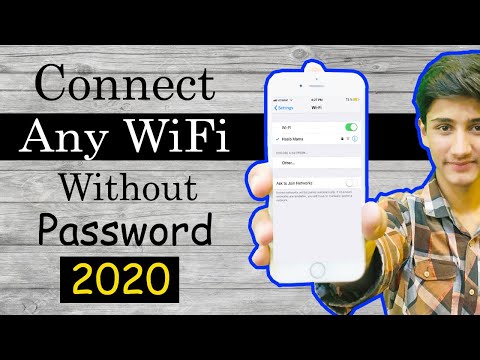
محتوا
این wikiHow به شما می آموزد که در صورت عدم اتصال Wi-Fi ، از برنامه داده تلفن همراه شرکت مخابراتی خود برای بارگیری برنامه های iPhone از App Store استفاده کنید.
مراحل
روش 1 از 3: بارگیری در iPhone
بخش تنظیمات آیفون را باز کنید. این برنامه دارای یک نماد چرخ دنده خاکستری در صفحه اصلی است.

کلیک وای فای. این گزینه در بالای منوی تنظیمات است.
سوئیچ را بکشید وای فای به خاموش (سفید) برای خاموش کردن Wi-Fi در iPhone. تا زمانی که تلفن را روشن نکنید ، اتصال اینترنت قطع خواهد شد اطلاعات تلفن همراه (اطلاعات تلفن همراه).

دکمه برگشت را در گوشه بالا سمت چپ صفحه فشار دهید و به فهرست تنظیمات باز خواهید گشت.
کلیک سلولی. این گزینه دقیقاً زیر بخش Wi-Fi در تنظیمات است.

سوئیچ را بکشید اطلاعات تلفن همراه به روشن (سبز). پس از روشن کردن Cellular Data ، در صورت نبود Wi-Fi می توانید از برنامه داده تلفن همراه شرکت مخابراتی خود برای اتصال به اینترنت استفاده کنید.
به پایین بروید و سوئیچ را بکشید فروشگاه برنامه به روشن (سبز). این گزینه تحت عنوان USE CELLULAR DATA FOR (استفاده از داده های تلفن همراه برای) است. به شما این امکان را می دهد که از برنامه شرکت مخابراتی خود برای مرور App Store و بارگیری برنامه ها در iPhone خود در صورت عدم وجود Wi-Fi استفاده کنید.
دکمه Home را در iPhone فشار دهید. این دکمه به صورت دایره ای است و در زیر صفحه قرار دارد. از تنظیمات خارج خواهید شد و به صفحه اصلی باز خواهید گشت.
فروشگاه App را باز کنید. برنامه App Store دارای یک نماد A سفید در یک قاب سبز در صفحه اصلی است.
برنامه مورد نظر برای بارگیری را پیدا کنید. می توانید برگه ها را مرور کنید ویژه (پیشنهاد)، دسته بندی ها (رده) و نمودار بالا (برنامه های برتر) در نوار ابزار در پایین صفحه ، یا می توانید از این ویژگی استفاده کنید جستجو کردن (جستجو) تا برنامه مورد نیاز خود را در App Store پیدا کنید.
بارگیری شروع می شود. وقتی اتصال Wi-Fi دارید معمولاً برنامه را بارگیری کنید. وقتی Wi-Fi و داده تلفن همراه برای App Store در تنظیمات فعال نباشد ، iPhone از برنامه اینترنت شرکت مخابراتی برای بارگیری برنامه ها استفاده می کند. تبلیغات
روش 2 از 3: برنامه را روی رایانه بارگیری کنید
تنظیمات را در iPhone باز کنید. این برنامه دارای یک نماد چرخ دنده خاکستری در صفحه اصلی است.
کلیک سلولی.
سوئیچ را بکشید اطلاعات تلفن همراه به روشن (سبز). پس از روشن کردن Cellular Data ، در صورت نبود Wi-Fi می توانید از برنامه داده تلفن همراه شرکت مخابراتی خود برای اتصال به اینترنت استفاده کنید.
کلیک کانون شخصی (کانون شخصی). Hotspot شخصی به شما امکان می دهد اتصال اینترنت تلفن خود را از طریق Wi-Fi ، بلوتوث یا USB با دستگاه های اطراف به اشتراک بگذارید. رایانه از طریق iPhone به اینترنت متصل می شود و از طرح داده تلفن همراه شرکت مخابراتی استفاده می کند.
سوئیچ را بکشید کانون شخصی به روشن (سبز).
- اگر Wi-Fi در iPhone خاموش باشد ، از شما خواسته می شود Wi-Fi را روشن کنید (Wi-Fi روشن) یا فقط از بلوتوث و USB استفاده کنید (فقط از بلوتوث و USB استفاده کنید).
رایانه را به iPhone وصل کنید.
- اگر می خواهید از طریق اتصال برقرار کنید وای فایiPhone را در تنظیمات Wi-Fi در رایانه خود پیدا کرده و انتخاب کنید.
- اگر استفاده می کنید بلوتوثابتدا باید آیفون خود را با رایانه جفت کنید. سپس ، iPhone خود را در تنظیمات Wi-Fi در رایانه خود پیدا کرده و انتخاب کنید.
- اگر از کابل استفاده می کنید یو اس بی، ابتدا آیفون را به کامپیوتر وصل کنید. سپس ، iPhone خود را از فهرست خدمات شبکه در تنظیمات رایانه خود پیدا کرده و انتخاب کنید.
iTunes را در رایانه باز کنید. با استفاده از iTunes می توانید برنامه های iPhone را از App Store در رایانه بارگیری کنید.
همانطور که معمولاً برنامه ها را از App Store iTunes بارگیری کنید. iTunes به شما امکان می دهد در App Store iPhone در رایانه خود مرور کنید و برنامه ها را بارگیری کنید تا بعداً با iPhone خود همگام سازی کنید. iPhone به نقطه دسترسی شخصی به اینترنت رایانه شما تبدیل خواهد شد و طرح داده تلفن همراه ارائه شده توسط شرکت مخابراتی شما برای بارگیری برنامه ها استفاده می شود.
آیفون را با iTunes همگام سازی کنید. اگر iPhone شما همگام سازی خودکار را با رایانه تنظیم نکرده است ، باید آن را به صورت دستی همگام سازی کنید. کلیک نماد آیفون زیر دکمه Play در iTunes ، کلیک کنید برنامه ها (برنامه) در منوی پیمایش سمت چپ ، روی دکمه کلیک کنید نصب (نصب) در کنار برنامه و کلیک کنید درخواست دادن (اعمال) در گوشه پایین سمت راست iTunes.
- اگر در همگام سازی iPhone با رایانه خود مشکلی دارید ، نحوه همگام سازی با USB یا Wi-Fi را در شبکه مشاهده کنید.
روش 3 از 3: وقتی Wi-Fi در دسترس نیست ، برنامه ها را به طور خودکار به روز کنید
تنظیمات را در iPhone باز کنید. این برنامه دارای یک نماد چرخ دنده خاکستری در صفحه اصلی است.
به پایین بروید و روی ضربه بزنید iTunes و فروشگاه برنامه.
سوئیچ را بکشید به روز رسانی ها به روشن (سبز). این گزینه زیر عنوان است بارگیری خودکار (بارگیری خودکار). iPhone به طور خودکار به روزرسانی ها را برای برنامه های موجود در دستگاه شما بارگیری می کند.
سوئیچ را بکشید از داده تلفن همراه استفاده کنید (استفاده از داده تلفن همراه) به حالت روشن (سبز). iPhone برای بارگیری خودکار به روزرسانی های برنامه از طرح داده تلفن همراه شرکت مخابراتی شما استفاده خواهد کرد.
- اگر iPhone به Wi-Fi متصل باشد ، همچنان از Wi-Fi برای بارگیری به روزرسانی استفاده خواهد کرد. داده های تلفن همراه فقط در صورت عدم دسترسی به شبکه Wi-Fi مورد استفاده قرار می گیرند.
هشدار
- اگر فایل بارگیری شده بیش از 100 مگابایت باشد ، نمی توانید برنامه ها را از App Store بدون Wi-Fi بارگیری کنید. این محدودیت نرم افزاری است که توسط iOS آیفون تعیین شده است و قابل افزایش نیست.
- برخی از شرکتهای مخابراتی ویژگی Personal Hotspot را در طرح داده یا / و در تنظیمات دستگاه خود غیرفعال می کنند.
- فروشگاه برنامه iTunes با فروشگاه App Mac متفاوت است. می توانید برنامه iPhone را در iTunes بارگیری کرده و بعداً با iPhone خود همگام سازی کنید.
- برای اینکه بتوانید به روزرسانی خودکار را روشن کنید ، باید وارد Apple ID خود شوید.



